Ready 品牌型号:联想GeekPro 2020 系统:win7 64位旗舰版 软件版本:自由互联装机大师 V12.7 部分用户可能电脑型号不一样,但系统版本一致都适合该方法。 u盘如何制作启动盘 ?下面就给大
品牌型号:联想GeekPro 2020
系统:win7 64位旗舰版
软件版本:自由互联装机大师 V12.7
部分用户可能电脑型号不一样,但系统版本一致都适合该方法。
u盘如何制作启动盘?下面就给大家分享一下u盘启动盘制作的教程。
1第一步首先打开装机软件,打开后会自动配置用户的电脑信息,选择启动U盘界面,在电脑上插入U盘,点击制作U盘启动盘

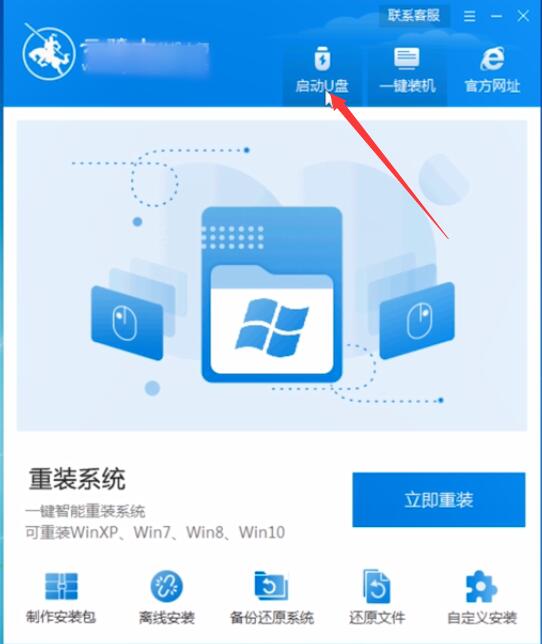
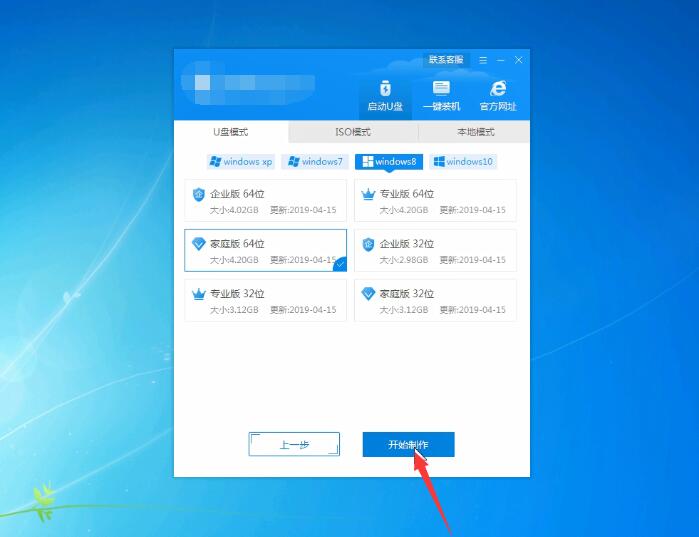
2第二步接着就进入了选择系统的界面,在这里可以看到有各种版本的选项,这里以windows8家庭版64位系统为例,然后点击开始制作,制作U盘启动盘需要清除所选U盘的所有文件,若有资料,则先自行备份文件再开始制作,备份完成后回到制作画面,点击确定
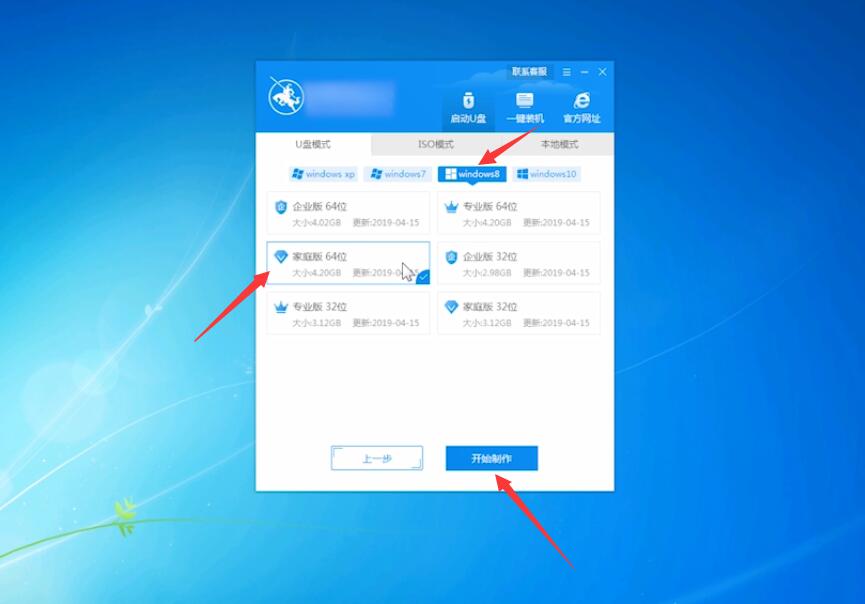
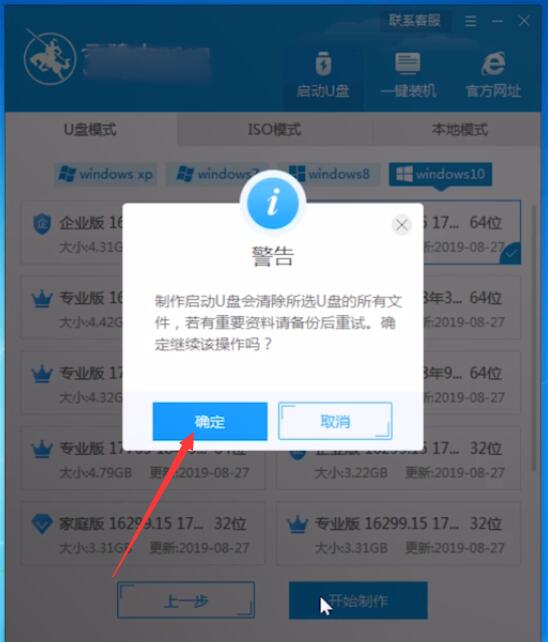
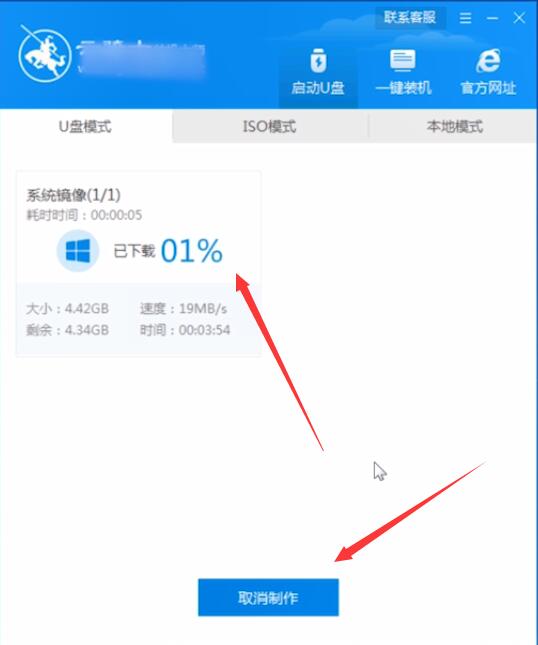
3第三步接下来就开始进行系统的下载,同时,若想换一个系统下载,则可以点击取消制作,进行取消更换,在这里下载的系统文件较大,请大家耐心等待
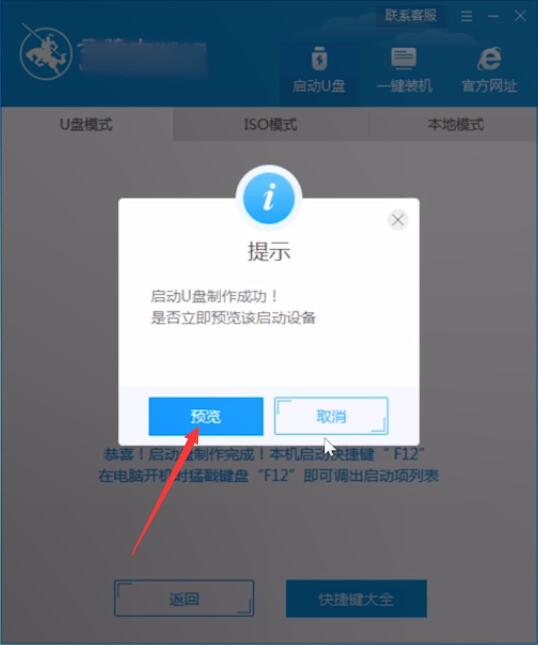
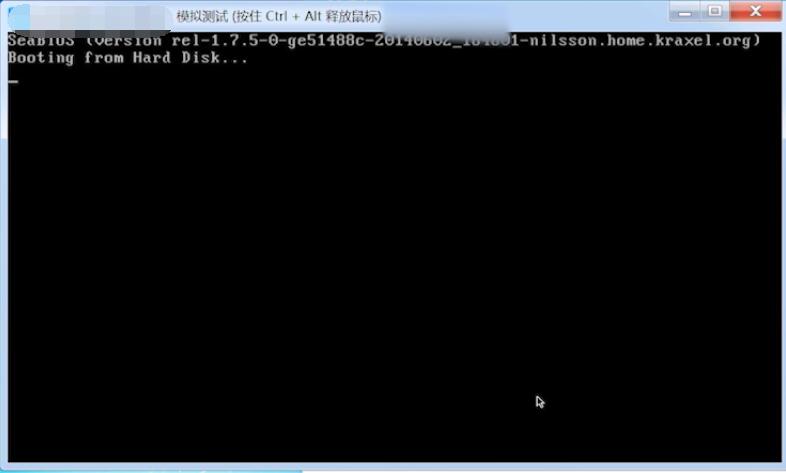
4第四步制作完成后可以点击预览,模拟U盘启动界面,记下界面提示的U盘启动快捷键,即制作完成U盘启动盘
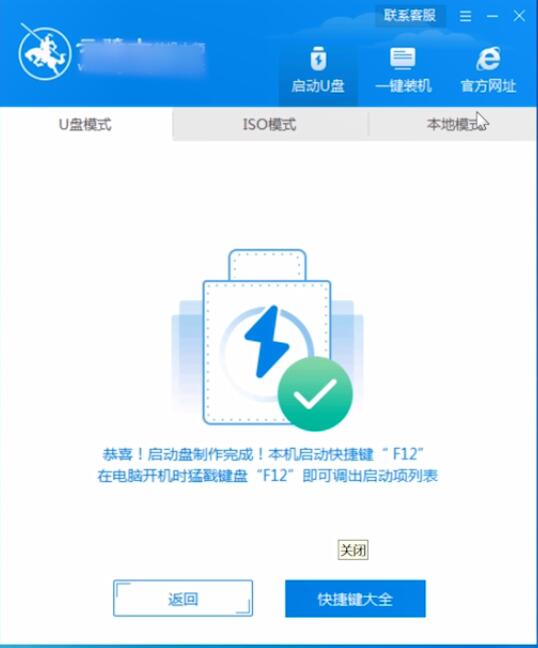
以上就是u盘启动盘怎么制作的内容,希望对大家有所帮助。
【文章原创作者http://www.yidunidc.com/aqt.html 网络转载请说明出处】